
【LINE】あまり知られていない?厳選裏技でもっと便利に楽しく!
Contents[OPEN]
【LINE】友達との予定を楽しく決める裏技!
大人数で遊ぶ予定などを立てる時ってなかなか日程を決められなくて大変ですよね。
それぞれがこの日はオッケーとメッセージを送ってきても結局皆んな予定が合う日をさっと見つけられなかったり、候補日が多すぎてどうする?どうする?で話が進まなくなてしまった。
そんな困った時にも、LINEが役に立ちますよ!
あみだくじができる!
遊べる日が多すぎて決められない、ランチ何にするか意見が割れたという時にはあみだくじをしましょう。
LINEのトークルームの左下の「+」ボタンを押します。
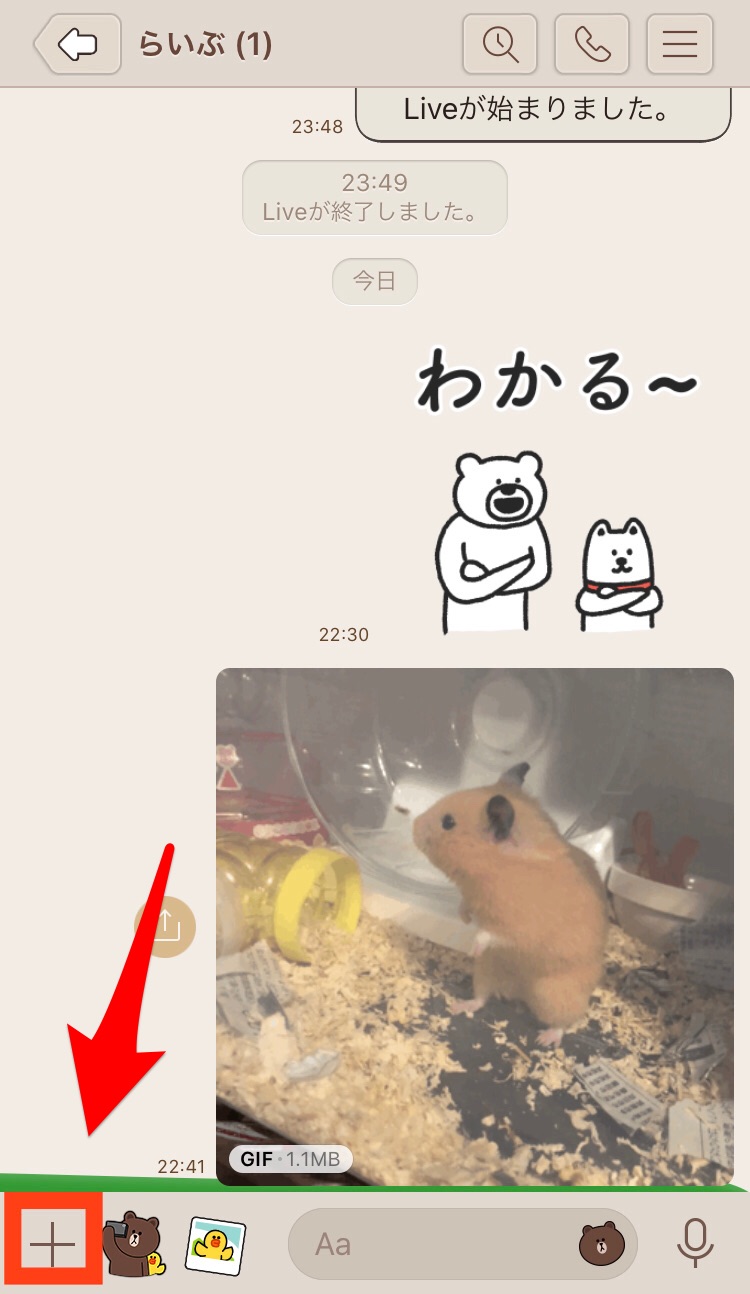
「あみだくじ」をタップしましょう。参加者が複数の場合は参加者を決め次へを押してください。
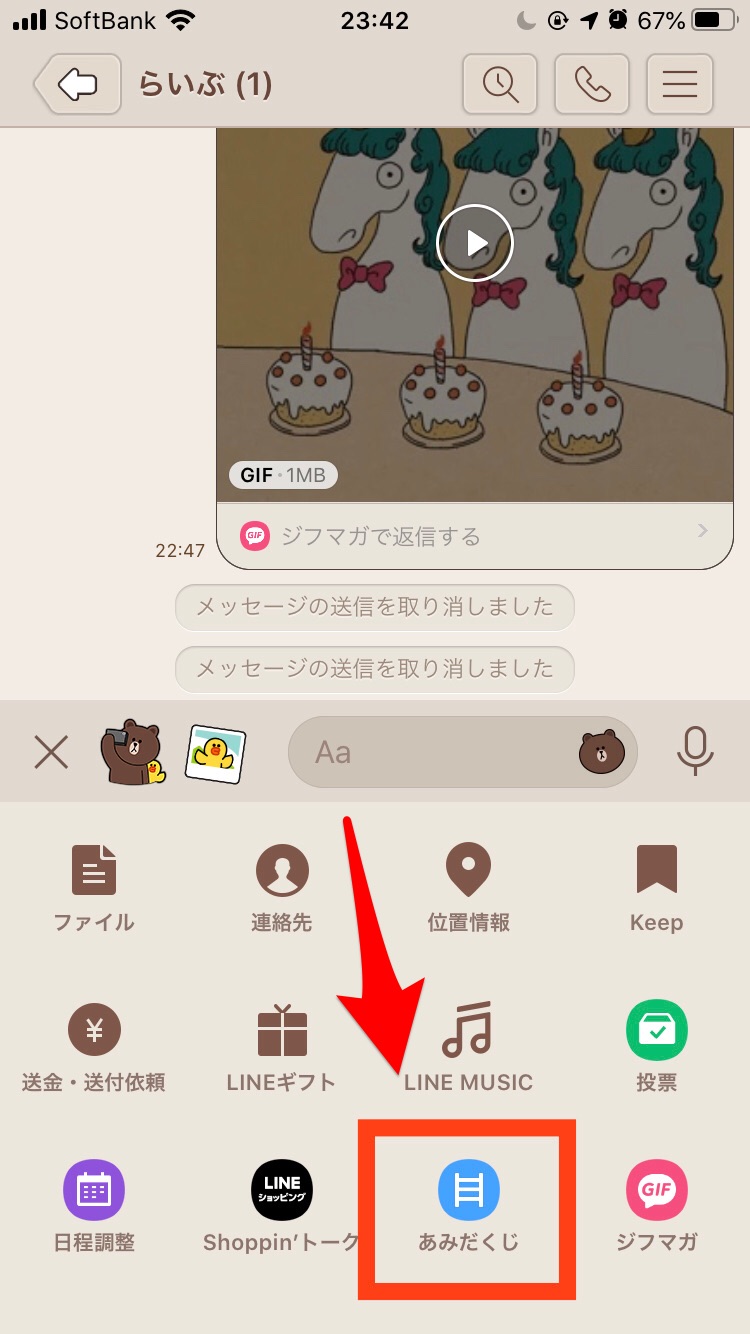
あみだくじのゴールになる項目を決め「スタート」をタップしましょう。
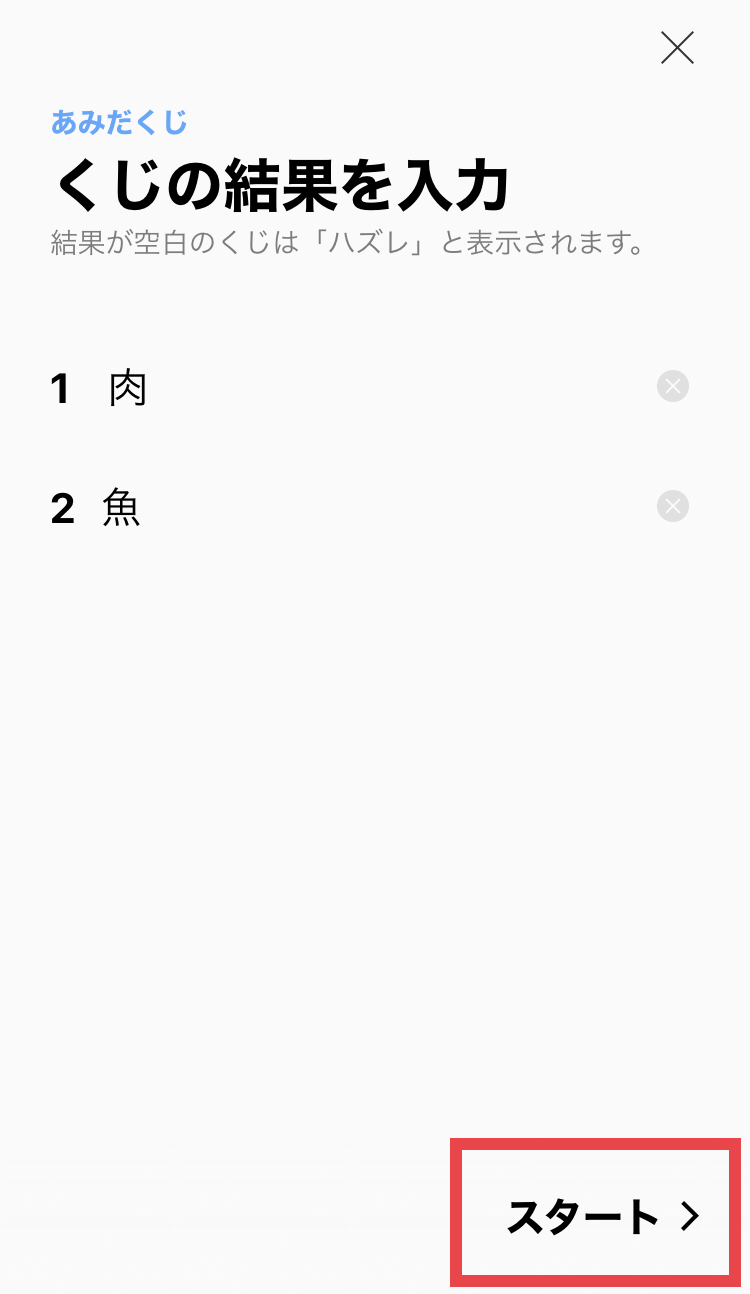
あみだくじが表示されスタート地点が決まればはじまりです。
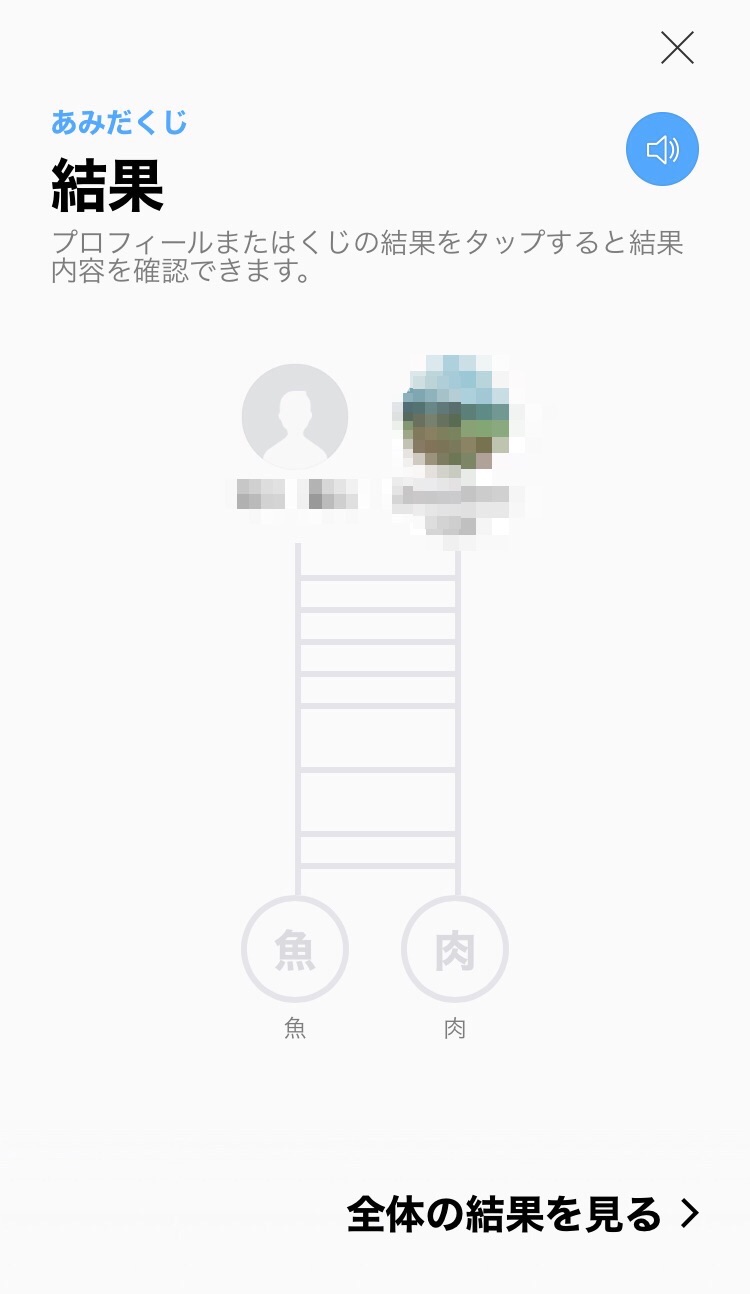
結果が出たらトークに送信してシェアもできます。
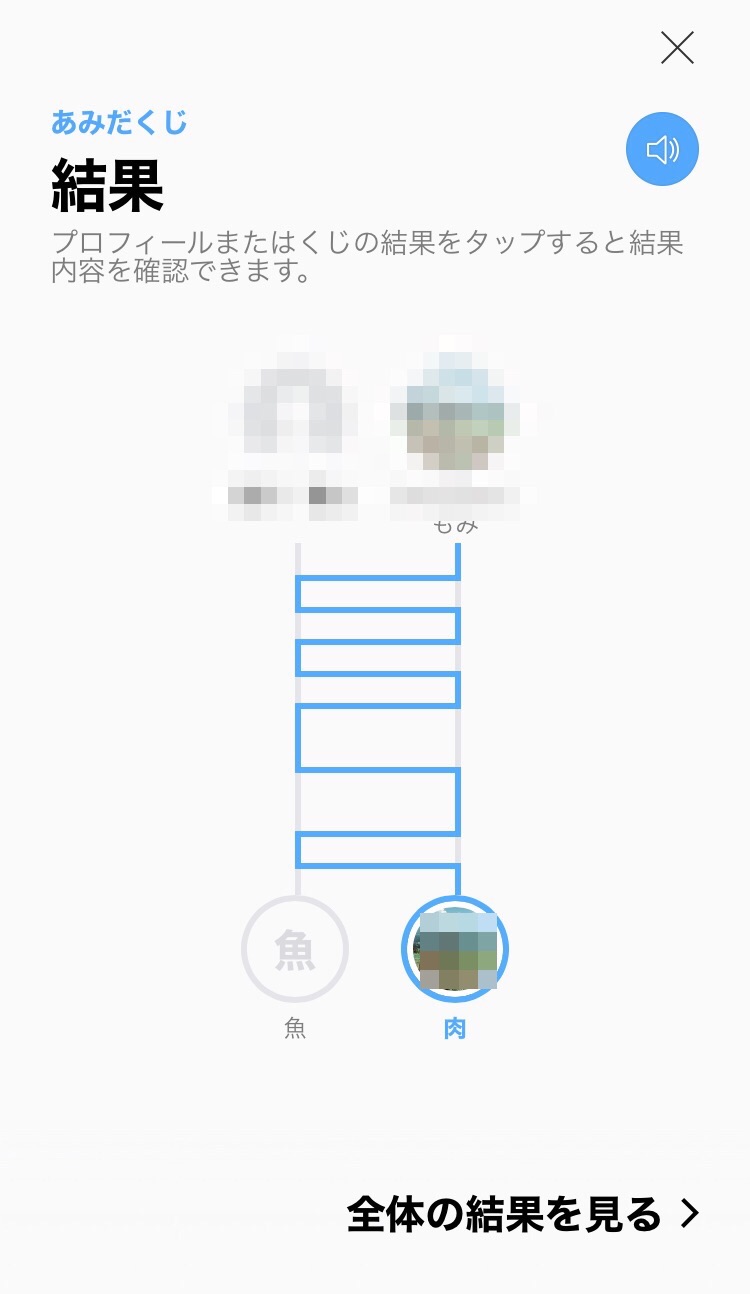
シェアされた方もあみだくじの行方が決まるまでのドキドキ感を味わえて楽しいですよ。
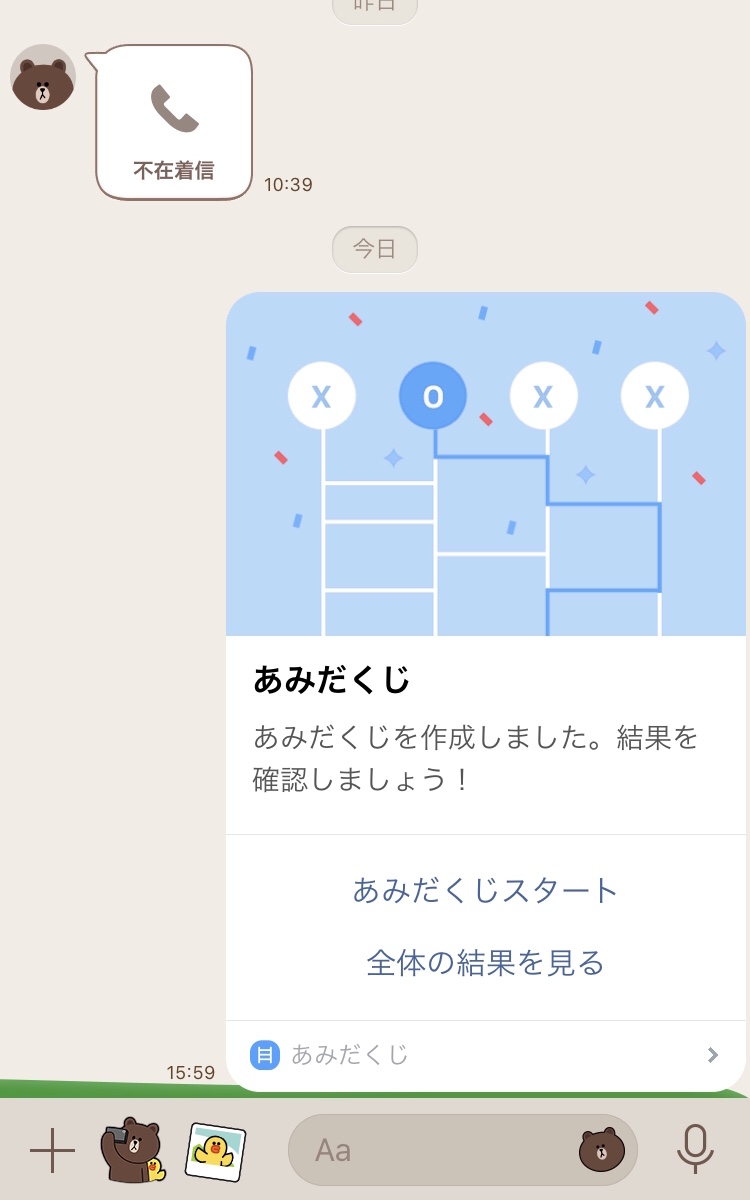
投票機能で簡単にアンケート!
お友だちに誕生日プレゼントをあげようといくつか候補を上げた時にも役立つ投票機能も紹介します!
どれがいいか投票してさくっと決めましょう。
トークルーム左下の「+」ボタンをタップします。
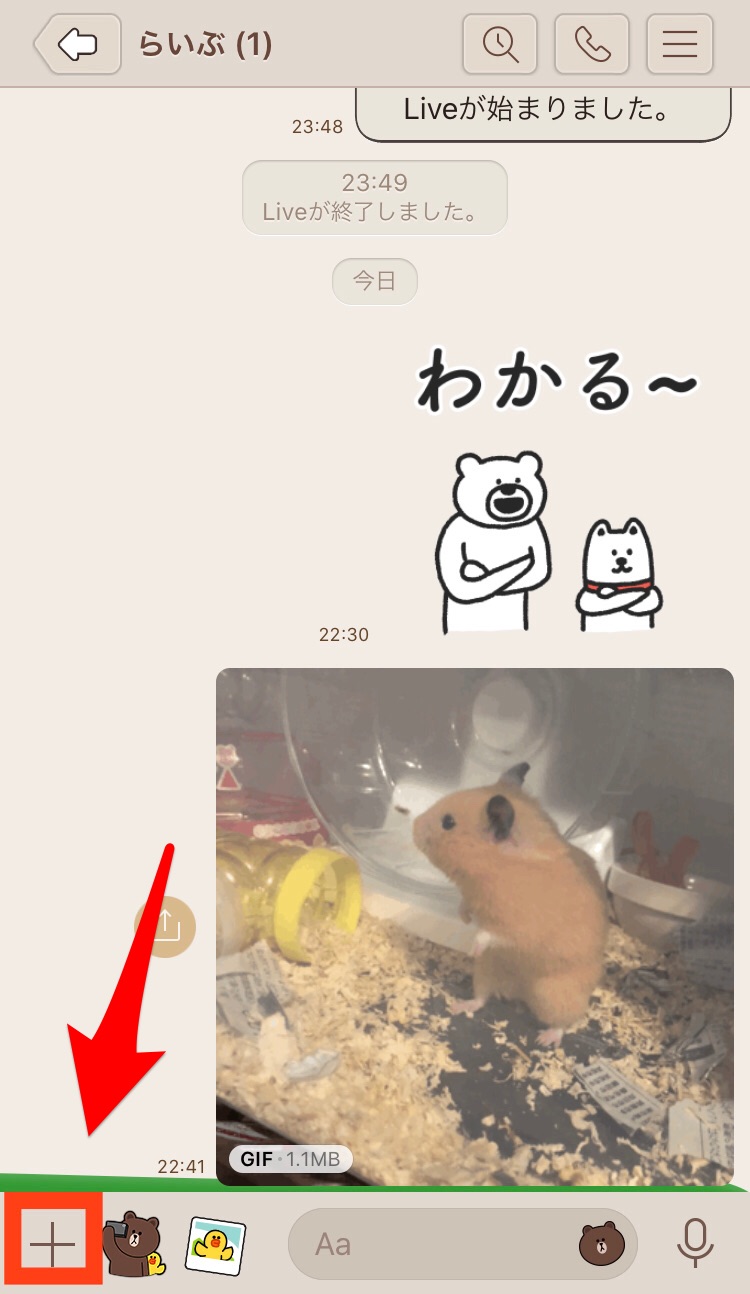
「投票」を選択してください。
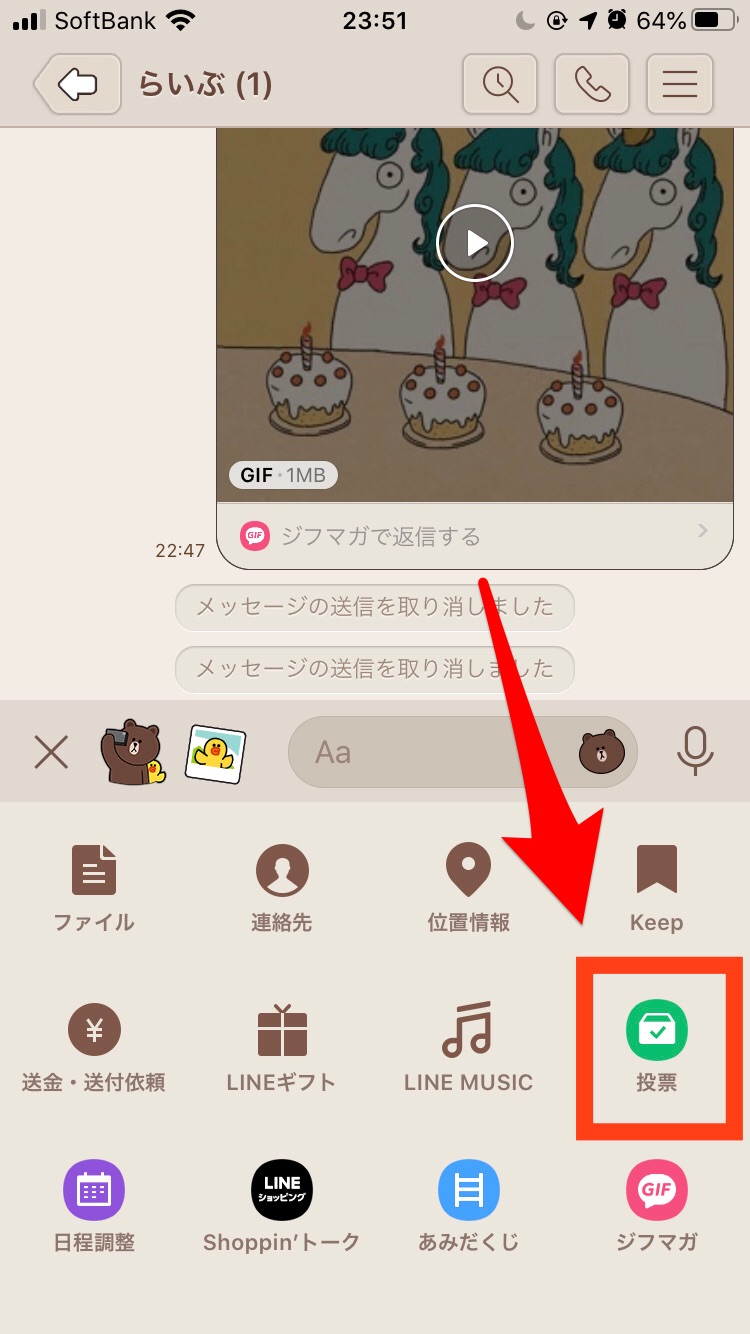
「投票を作成しましょう」と出てスタートです。
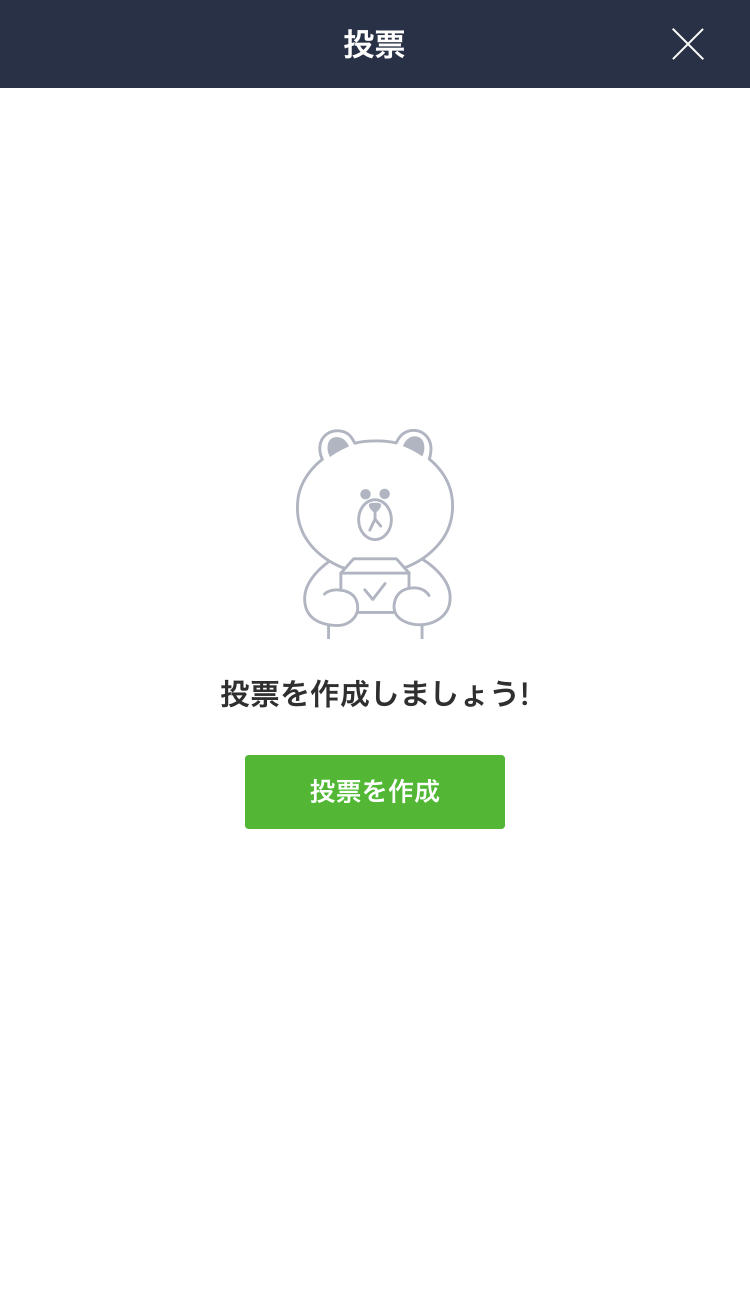
投票する内容の登録、期限や匿名投票の有無などを設定して完了します。項目には画像も入れられますよ。
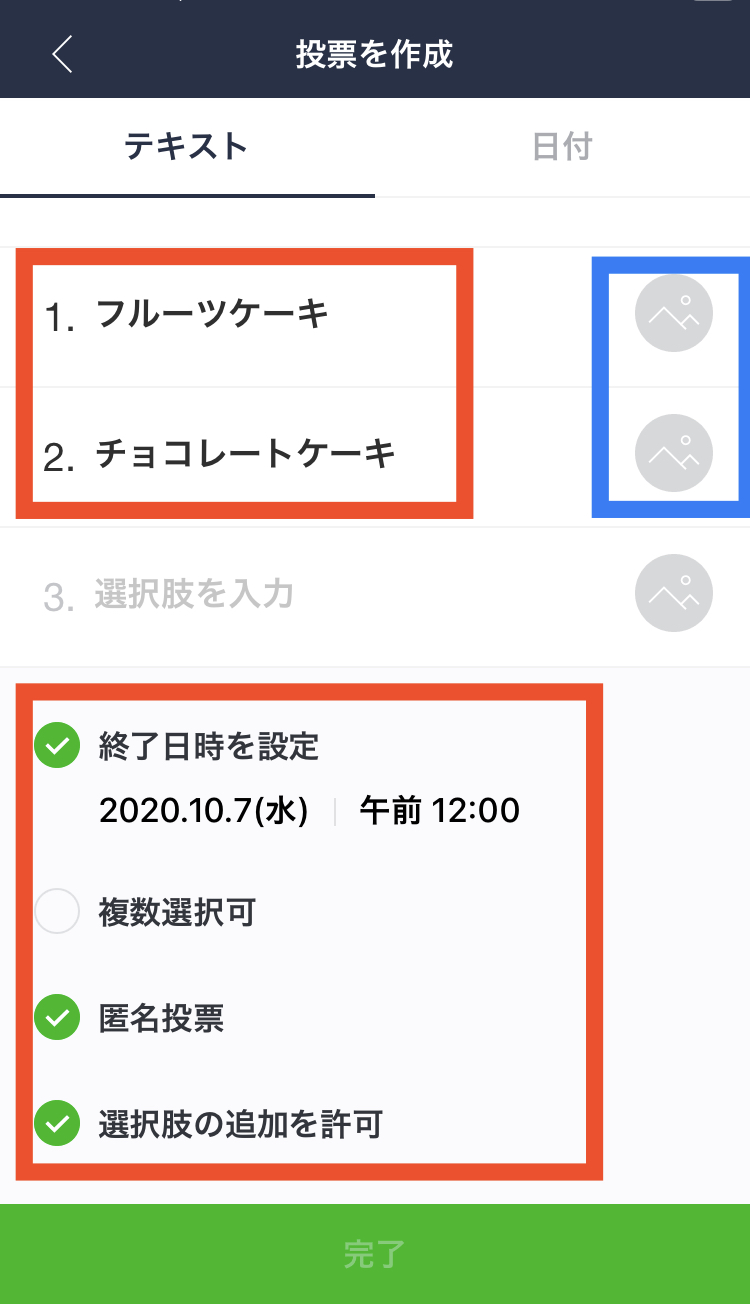
日付を決める時は「日付」のタブを押してください。
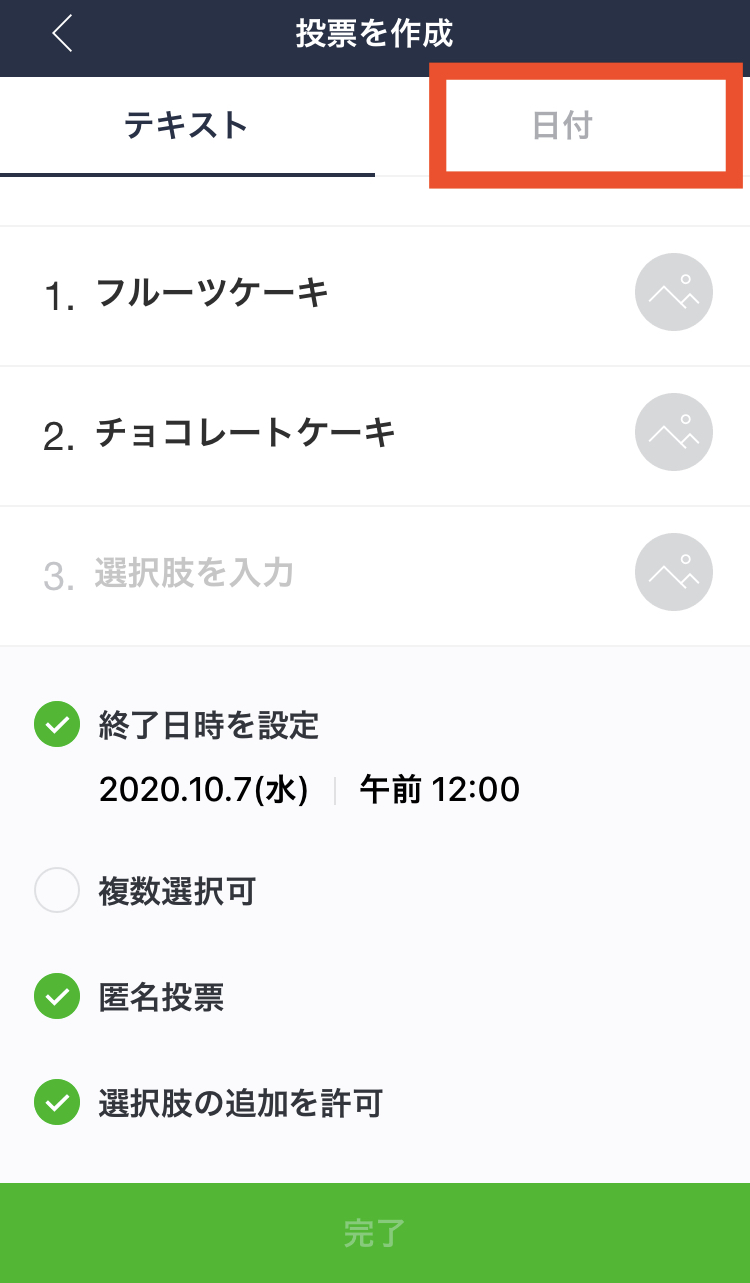
投票が出来上がりました。皆が何を選ぶのか待ちましょう。
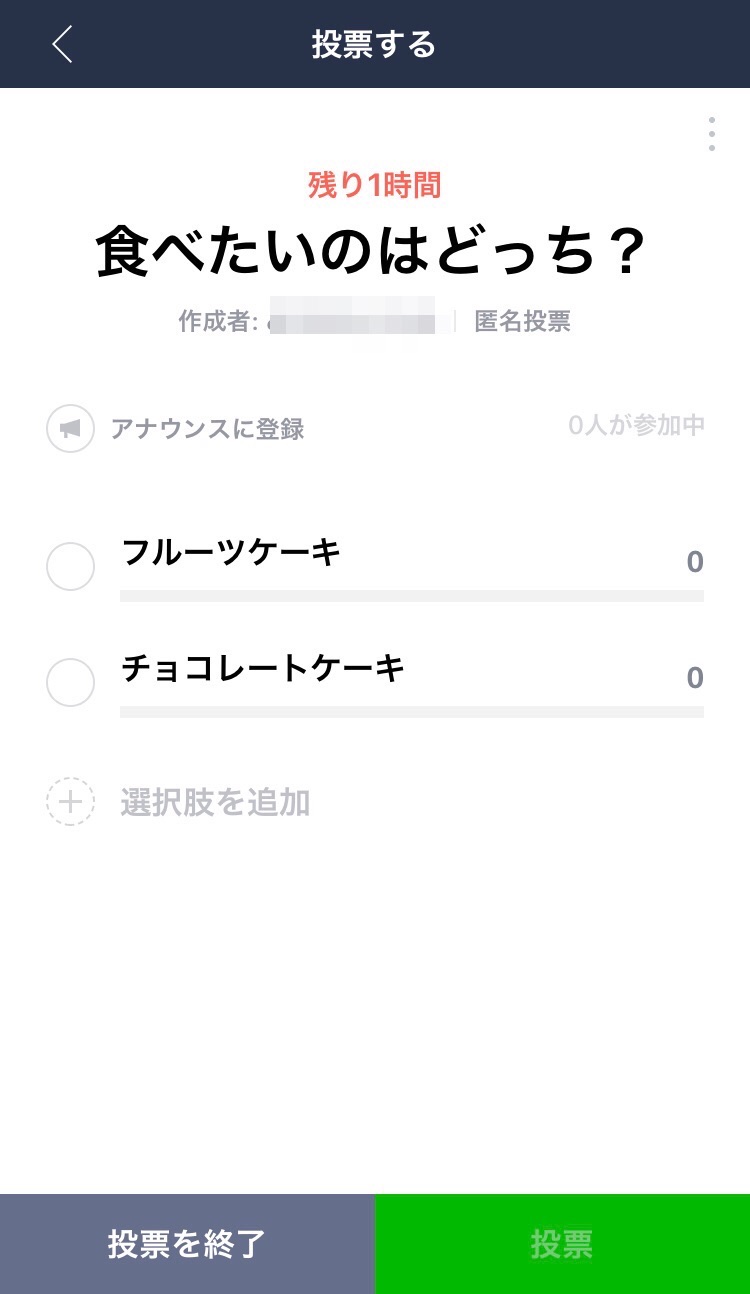
自分が投票するのもお忘れなく!どんな結果が出るのかドキドキワクワクしてきますね。
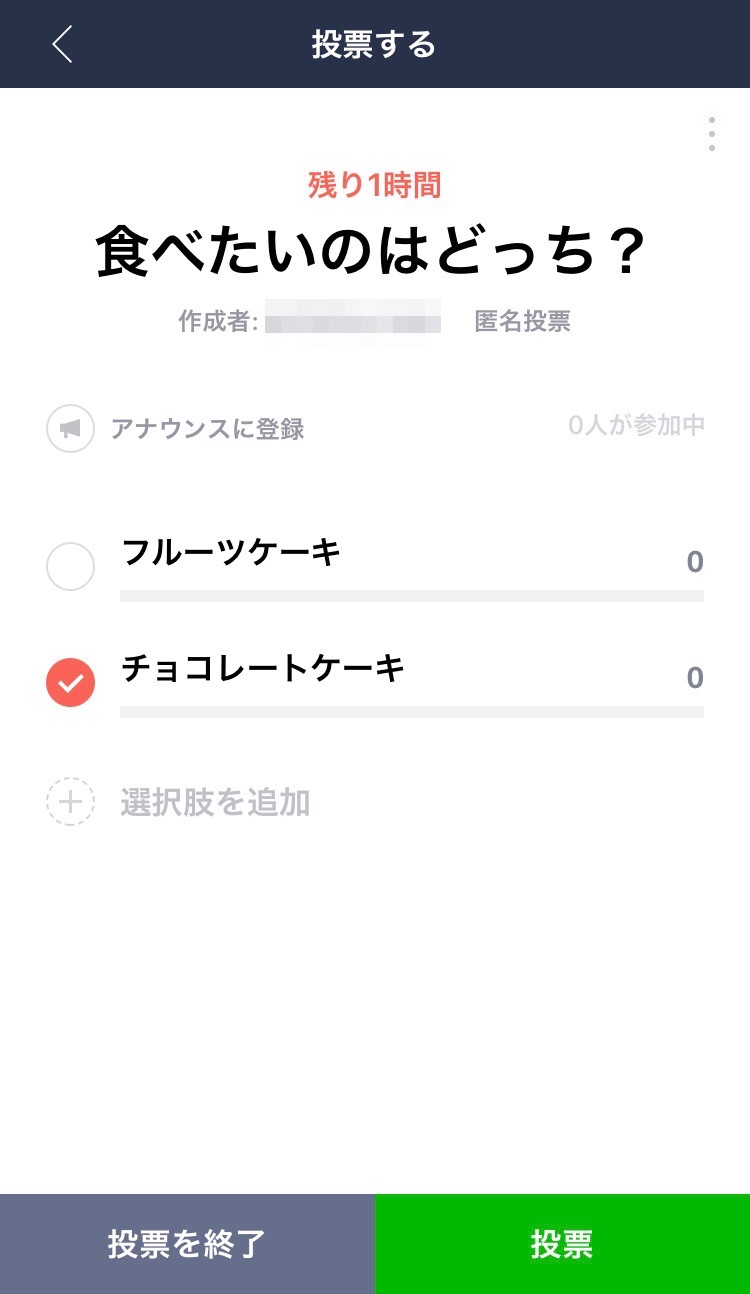
【LINE】知っていると便利!QRコードの裏技!
最近お買い物にいくと、LINEでお友だち登録してもらうと10%オフになりますよ!といわれることはありませんか?
「QRコードを読むと早いですよ」と言われるものの、QRコード探すのに結局時間がかかってしまう事も。
ささっとQRコードを出してスマートにお友だち登録しちゃいましょう。
QRコードをすぐに開く方法
QRコード、実はLINEアプリを開かずに出す事ができます。
スマホのホーム画面にあるLINEアプリを長押しすると、QRコードリーダーという項目が表示されます。
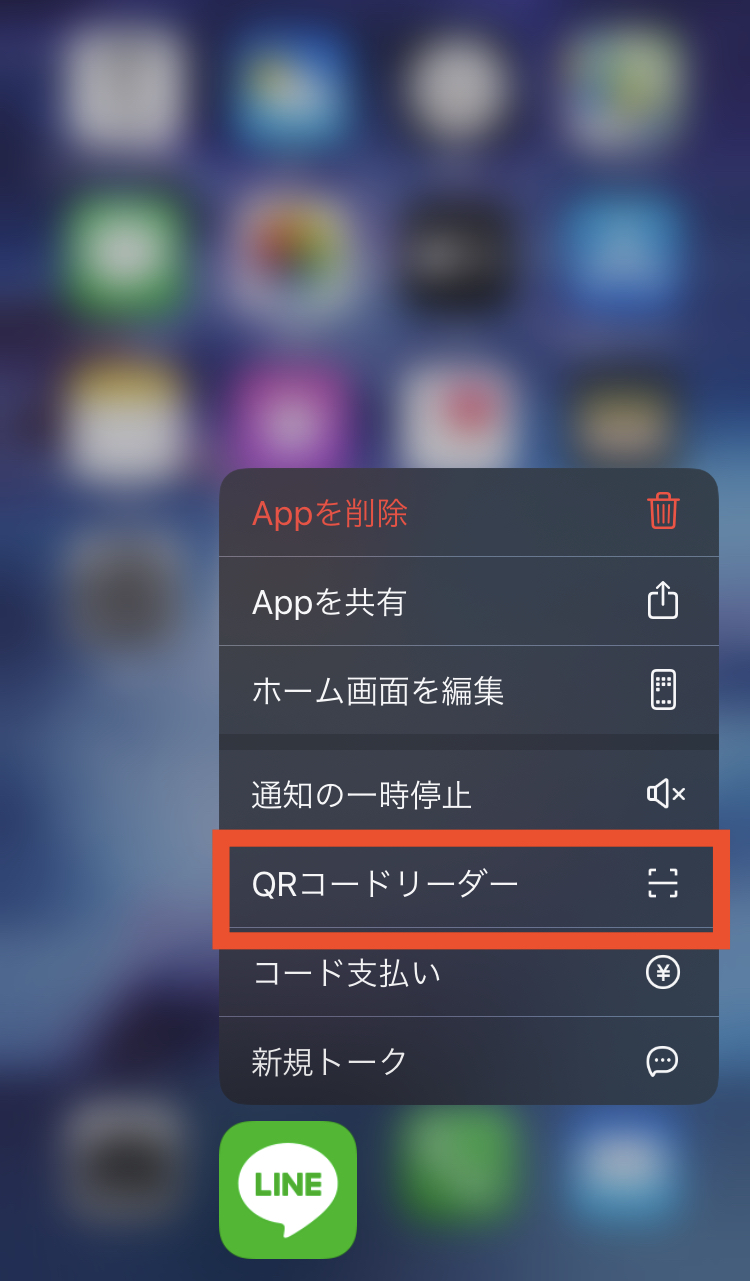
これですぐQRコードを読み取れますよ。
QRコードをダウンロードして友だち登録する
ずっとメールでやり取りしていたけどLINEで連絡を取りたくなったり、LINEを始めてはじめる人もいると思います。
直接すぐ会えない時、どうやってLINEの連絡先を交換していますか?ID検索するのも結構面倒ですよね。
ここで活躍するのがQRコードです。
連絡先を交換したい相手にQRコードを送ったり、送ってもらいQRコードを読み取れば連絡先の交換が完了しますよ。
QRコードの送り方
LINEアプリのホーム画面を開きます。
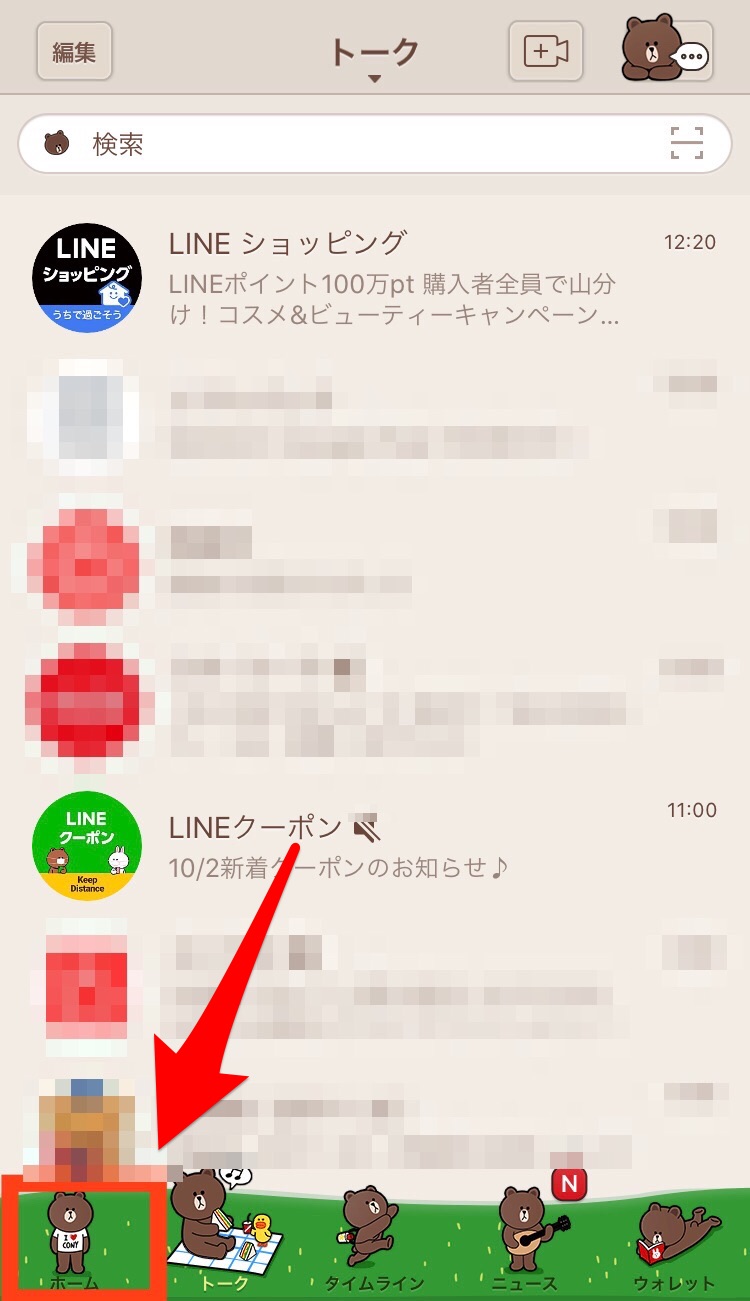
右上の「+」ボタンを押しましょう。
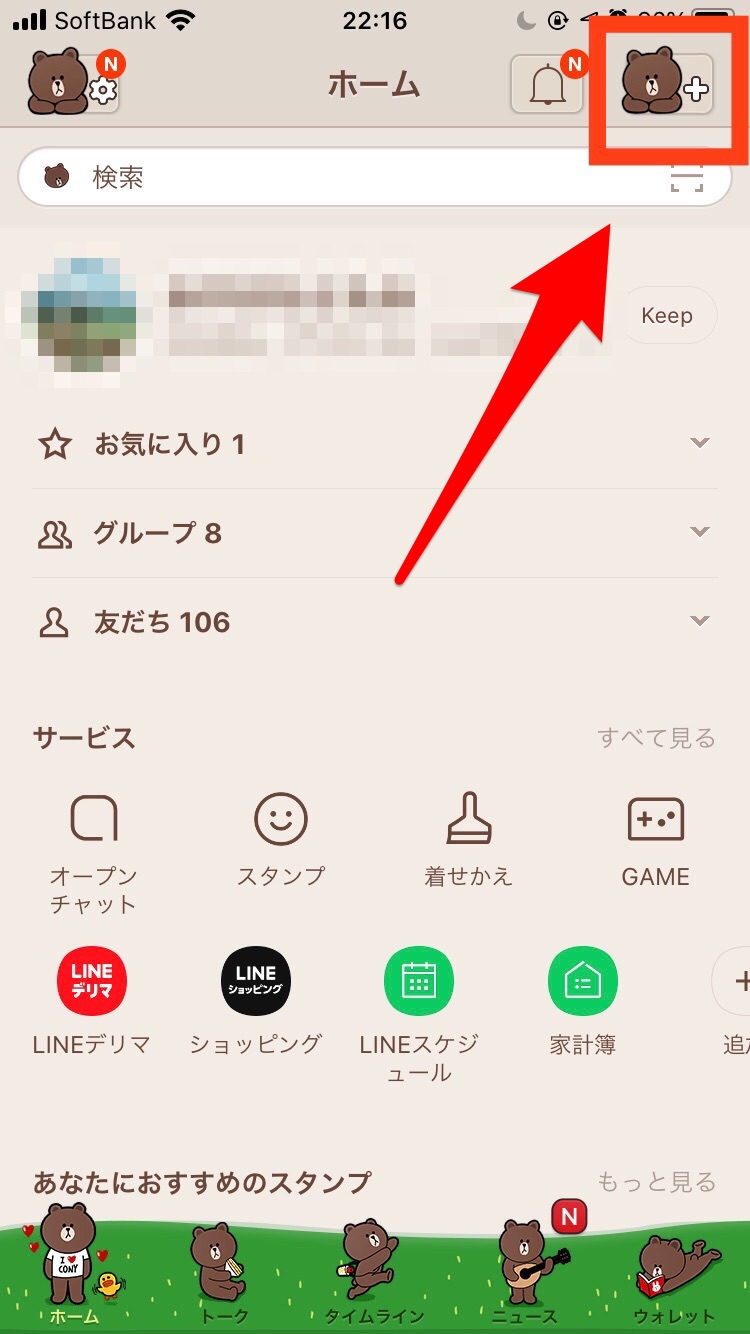
「QRコード」をタップします。
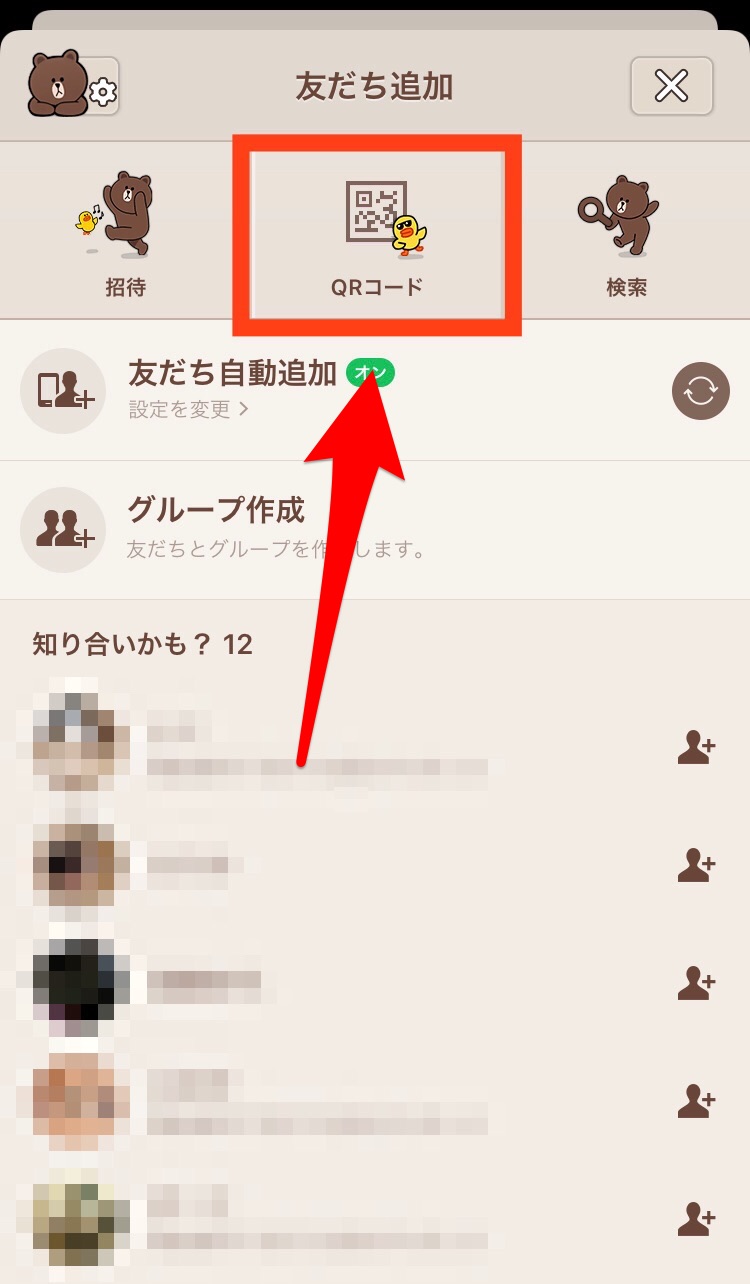
「マイQRコード」を表示しましょう。
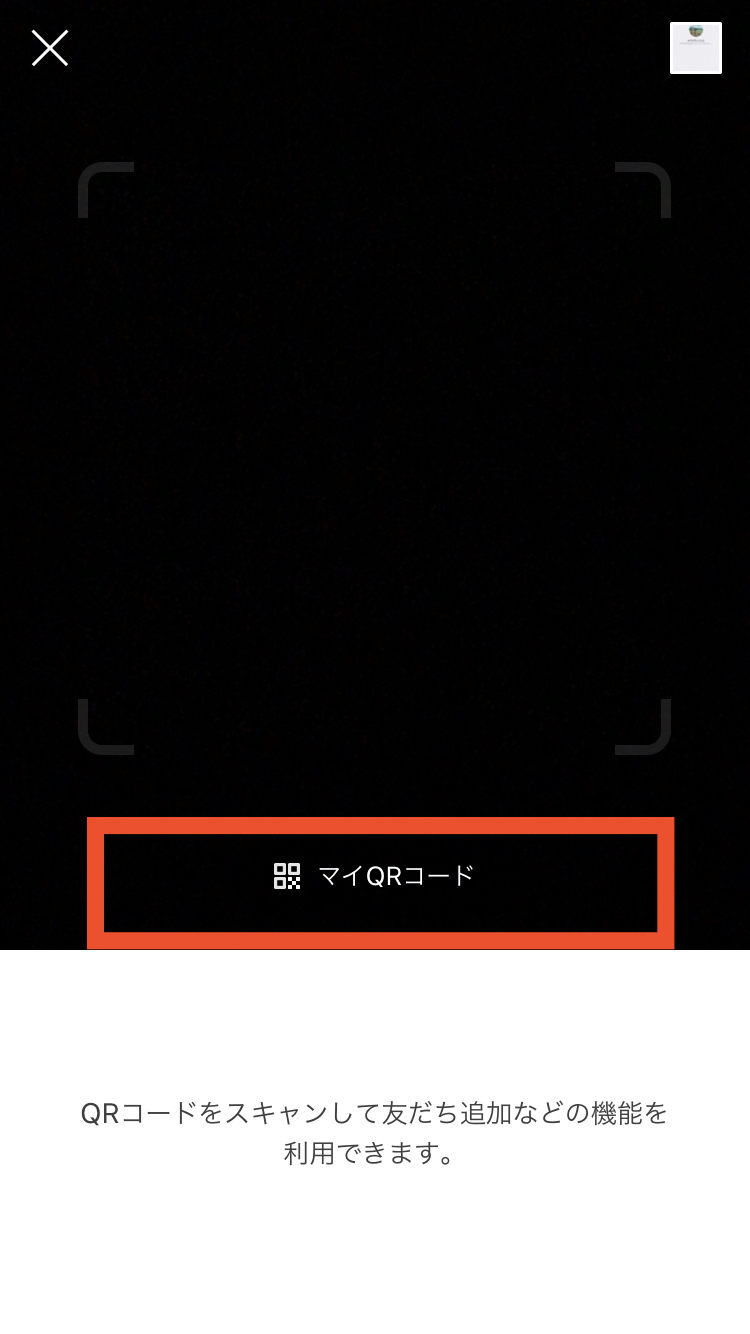
真ん中の共有ボタンを押してください。Androidの場合はくの字みたいなアイコンです。
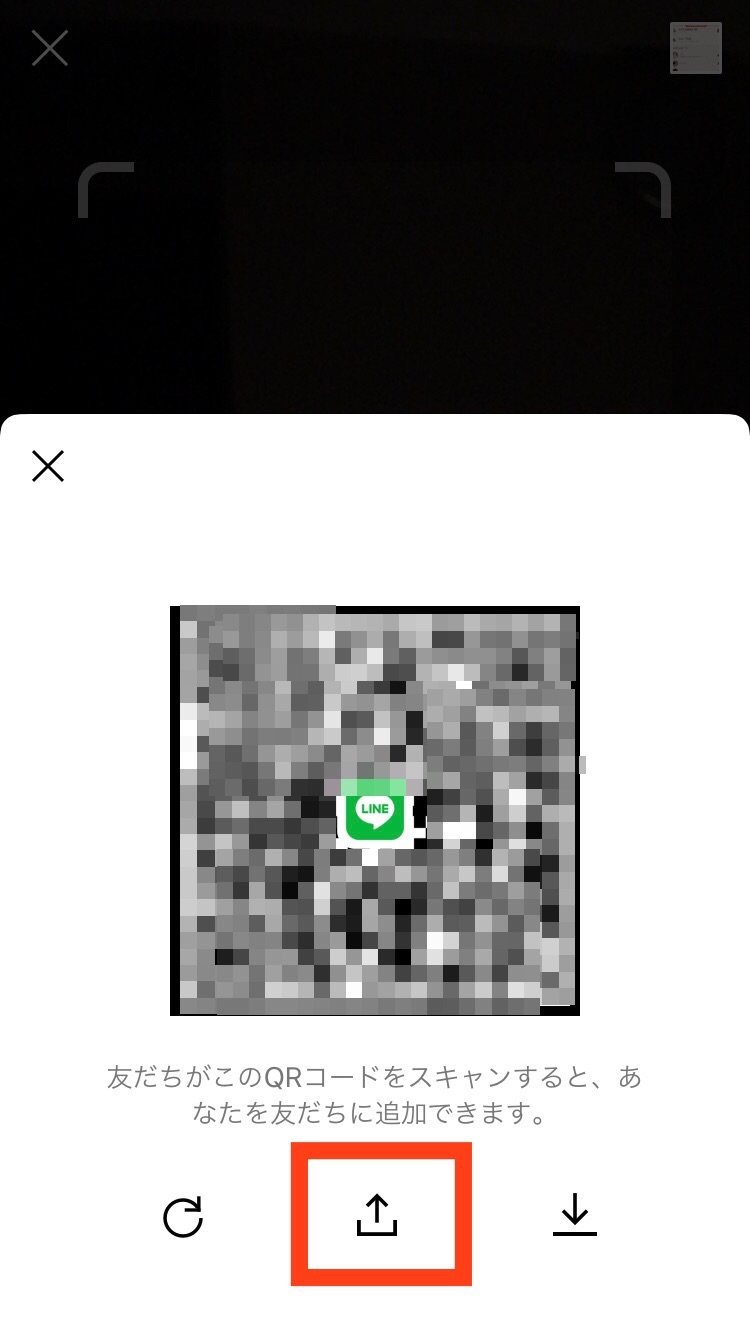
メールやSNSでQRコードを送る場合は「その他」を選択します。
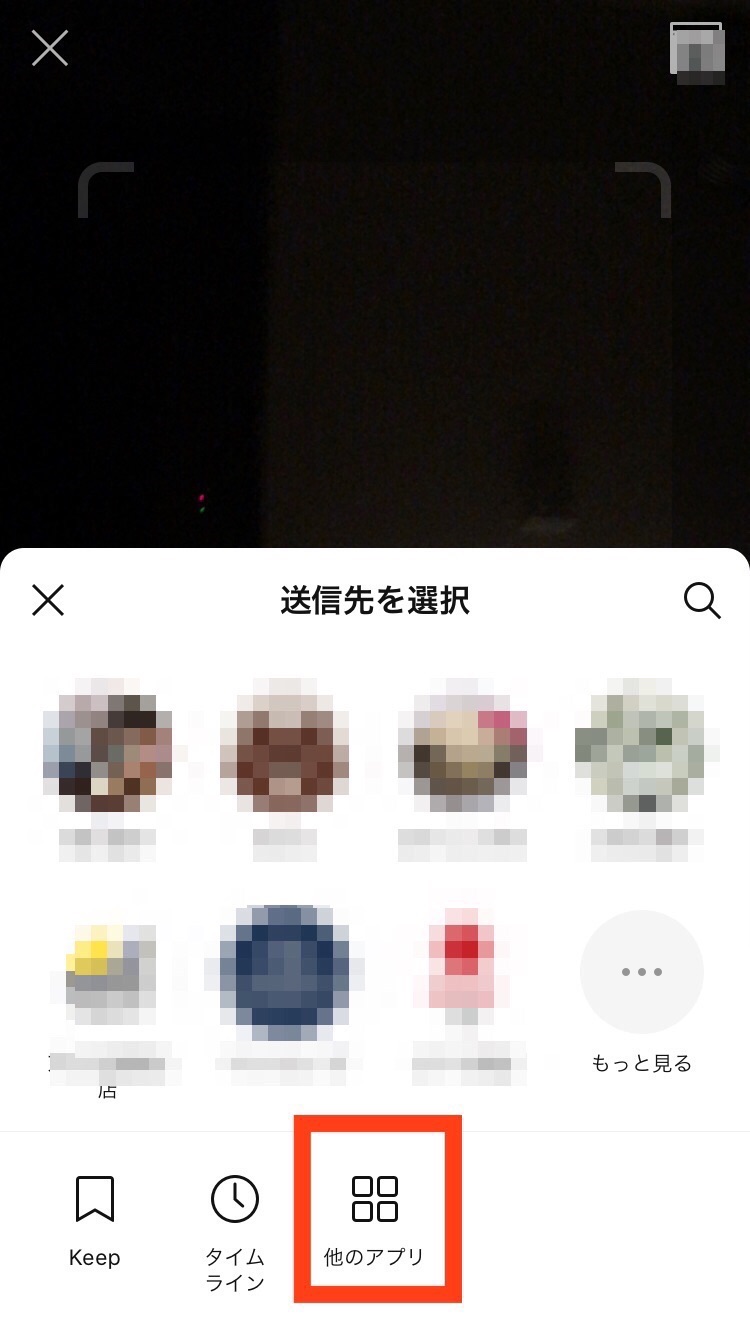
メールなど送りたいアプリを選んでください。
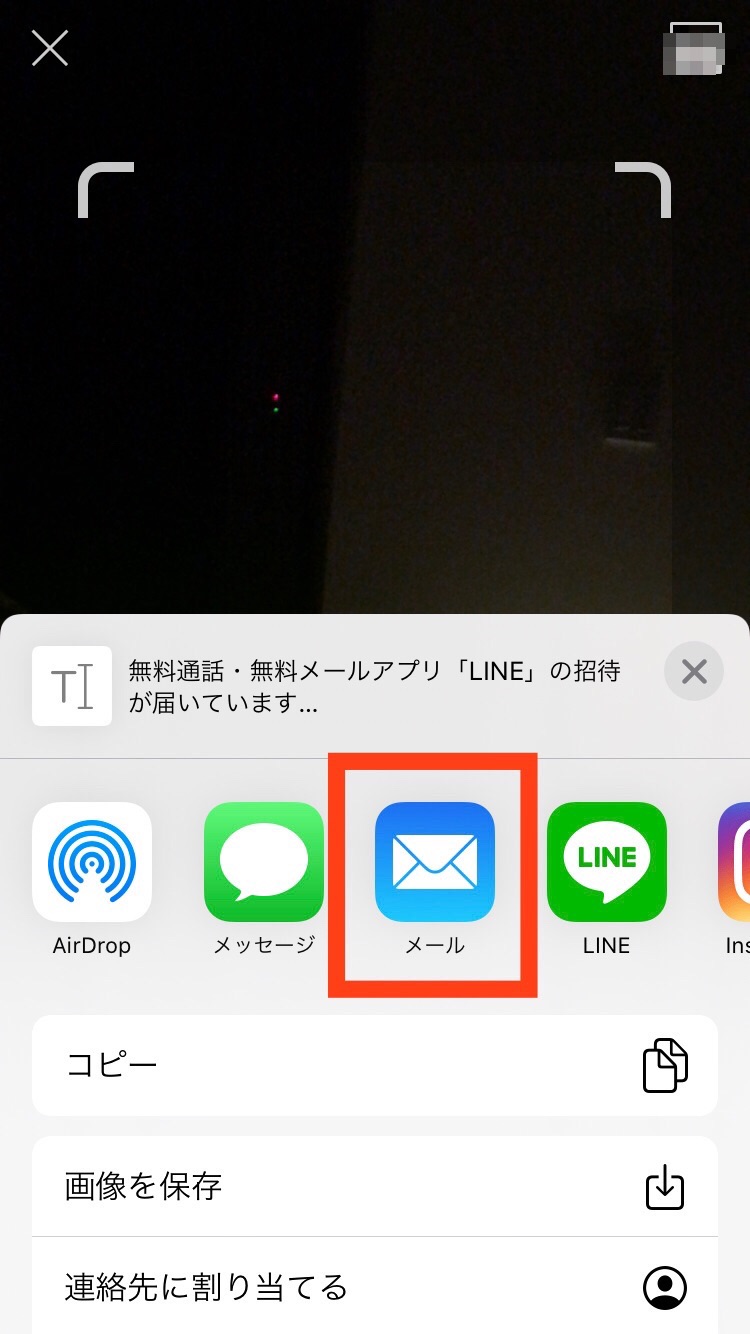
メールにするとこのようにQRコード付きのメッセージが作られます。
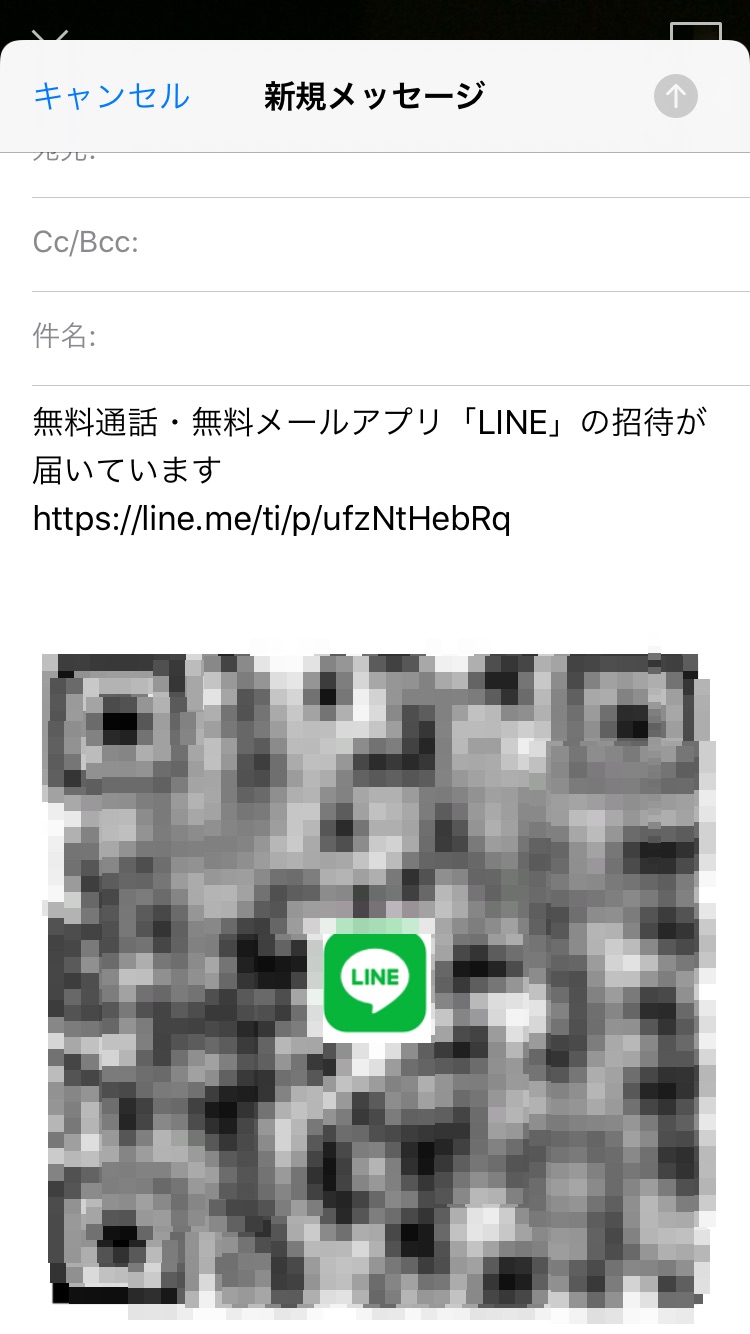
QRコードの読み取り方
送られてきたQRコードを画像として保存するか、スクショして保存します。
LINEのホーム画面から「+」ボタンを押し「QRコード」をタップしましょう。
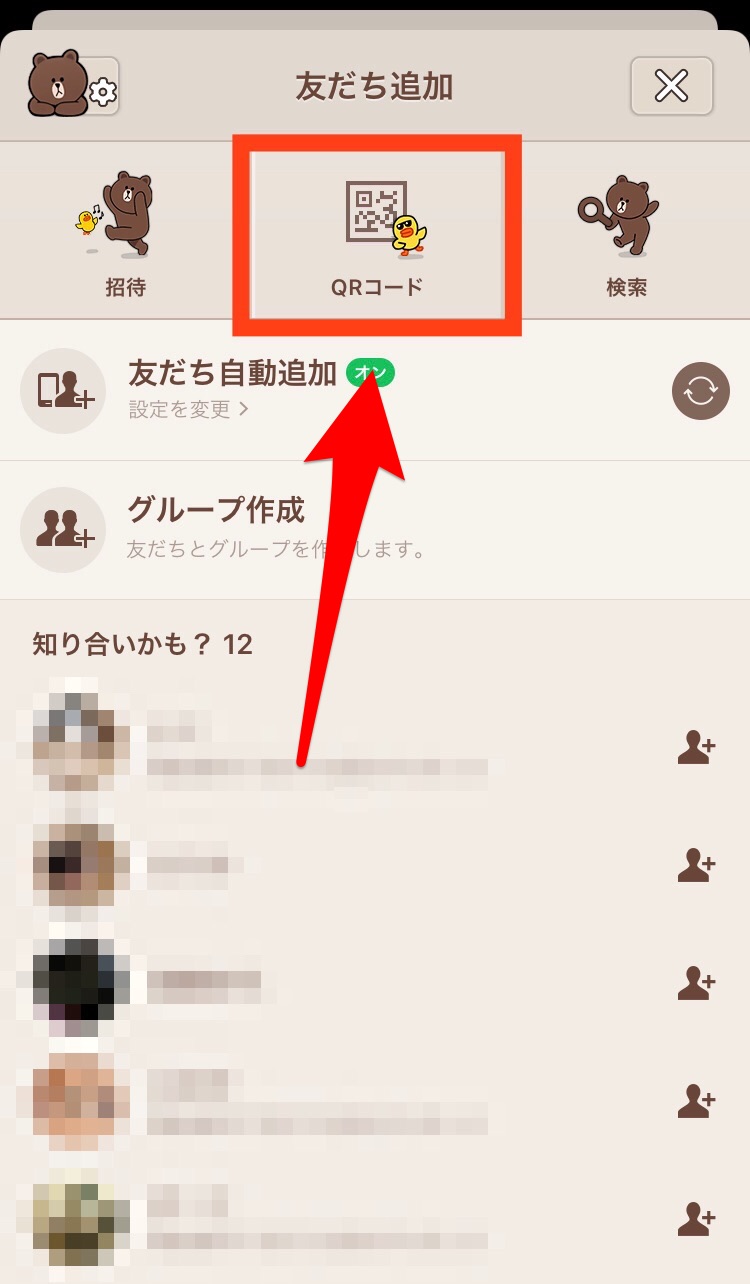
右上にある「ライブラリボタン」を押してください。
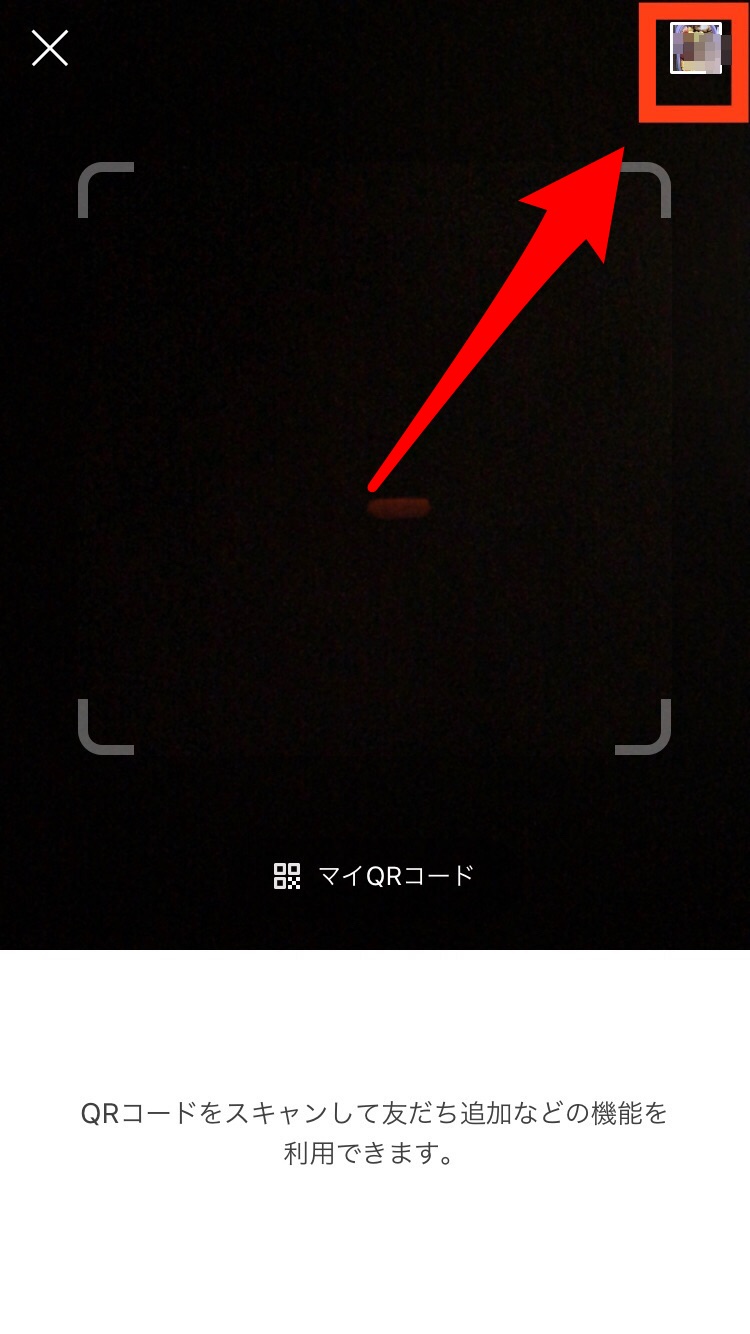
保存したQRコードの画像を選択します。
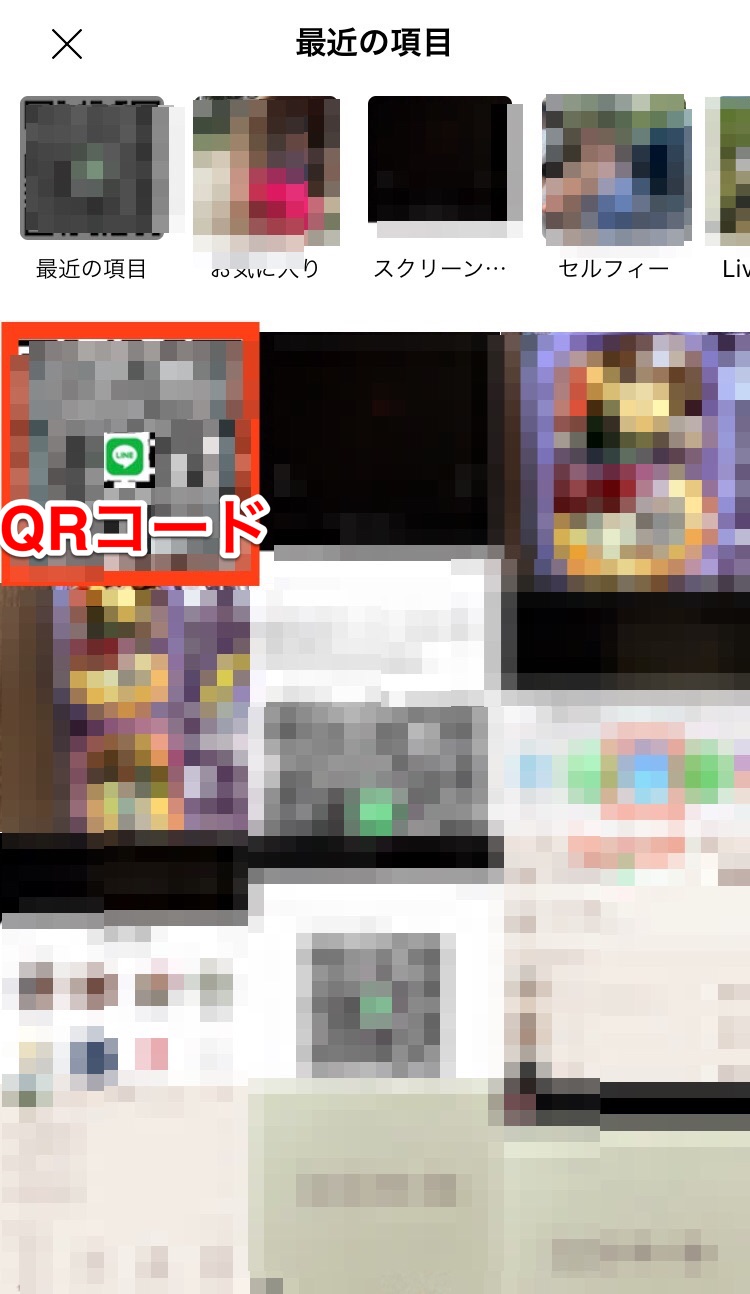
選択するとQRコードが自動で読み込みされ友だち追加画面になります。
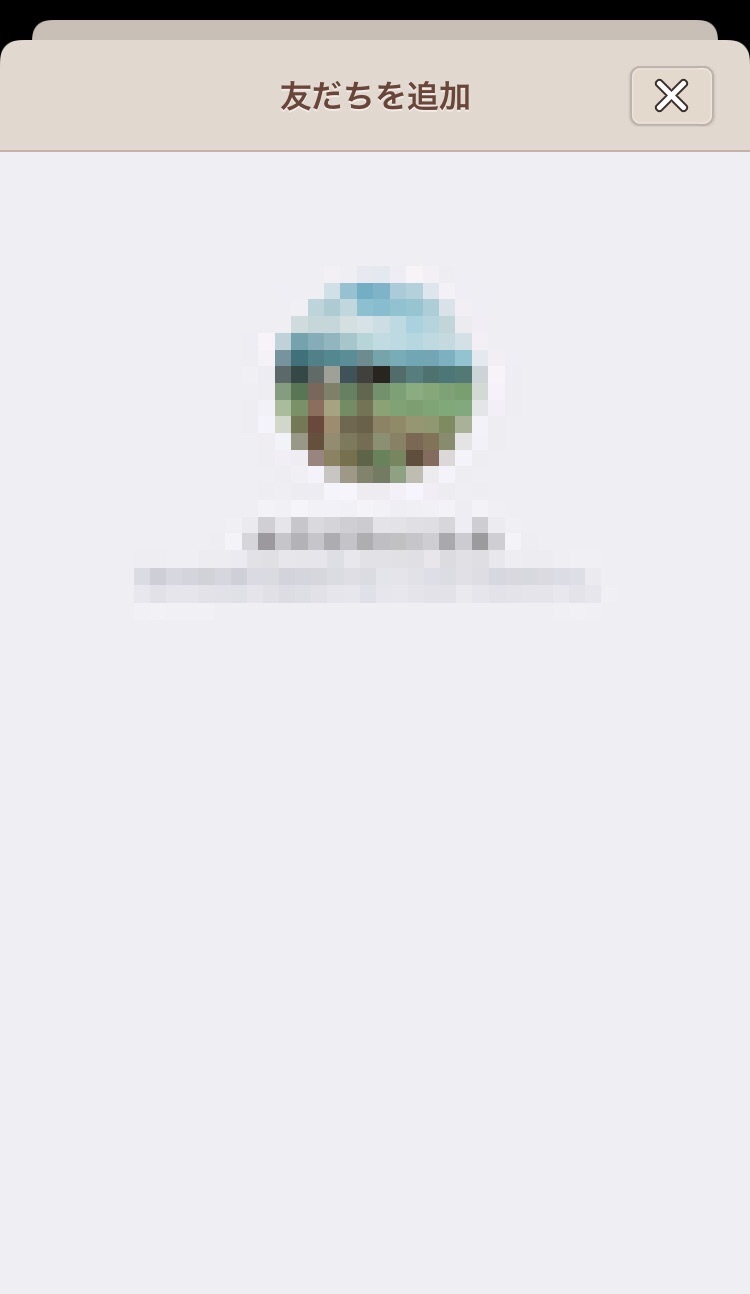
これならIDの入力間違いなどもなく、お互いすぐに連絡先の交換ができますね。